Bạn đang xem bài viết Tìm tên trong Excel: Cách thao tác nhanh và chính xác. tại Pgdphurieng.edu.vn bạn có thể truy cập nhanh thông tin cần thiết tại phần mục lục bài viết phía dưới.
Trong những bảng tính Excel có hàng nghìn dòng dữ liệu, việc tìm kiếm tên, địa chỉ hay bất kỳ thông tin nào khác có thể trở nên rắc rối và tốn nhiều thời gian. Để giúp cho việc này trở nên nhanh chóng và chính xác hơn, trong bài viết này, chúng ta sẽ tìm hiểu cách thao tác để tìm kiếm tên trong Excel một cách nhanh và chính xác. Cùng theo dõi nhé!
Các bạn có một danh sách tên dài hàng trăm hàng nghìn dòng, các bạn đang muốn tìm kiếm cách tìm tên trong Excel để giúp tiết kiệm thời gian hơn khi xử lý dữ liệu. Vậy mời các bạn hãy cùng tìm hiểu các cách tìm tên trong Excel mà Pgdphurieng.edu.vn.vn chia sẻ dưới đây.

Dưới đây Pgdphurieng.edu.vn.vn chia sẻ đến các bạn các cách tìm tên trong Excel, mời các bạn cùng theo dõi.
Tìm tên sử dụng hộp thoại Find & Replace
Bước 1: Nếu các bạn muốn tìm tên, các bạn chọn cột tên và nhấn tổ hợp Ctrl + F hoặc các bạn chọn Home -> Find & Select -> Find để mở cửa sổ tìm kiếm.
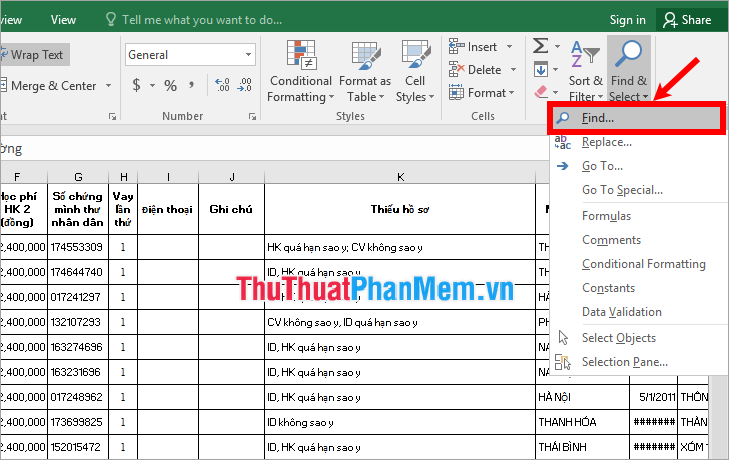
Bước 2: Xuất hiện cửa sổ Find and Replace, trong thẻ Find các bạn nhập tên cần tìm kiếm trong ô Find what. Để tìm kiếm nâng cao các bạn nhấn chọn Options và thiết lập một số tùy chỉnh.
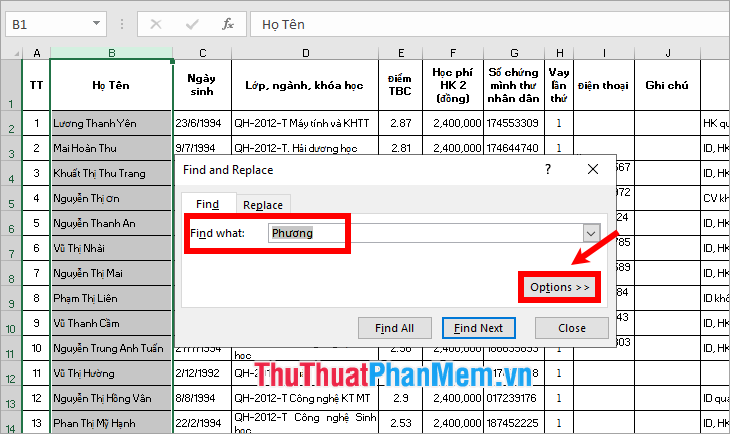
Bước 3: Sau đó các bạn nhấn chọn Find Next để tìm kiếm lần lượt, Find All để tìm kiếm tất cả.
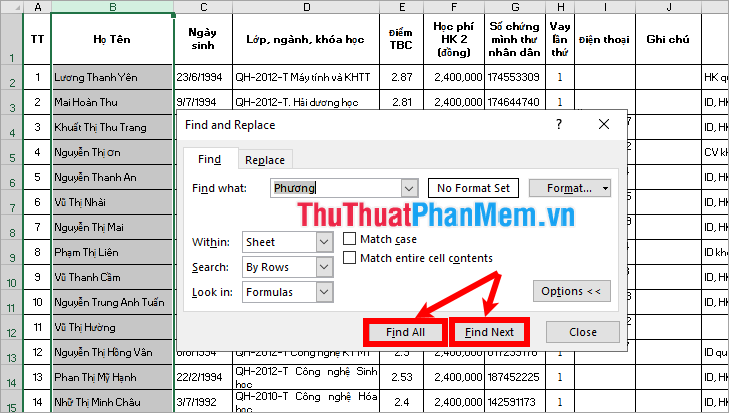
Nếu chọn Find Next thì Excel sẽ lần lượt đi đến từng tên tìm kiếm được.
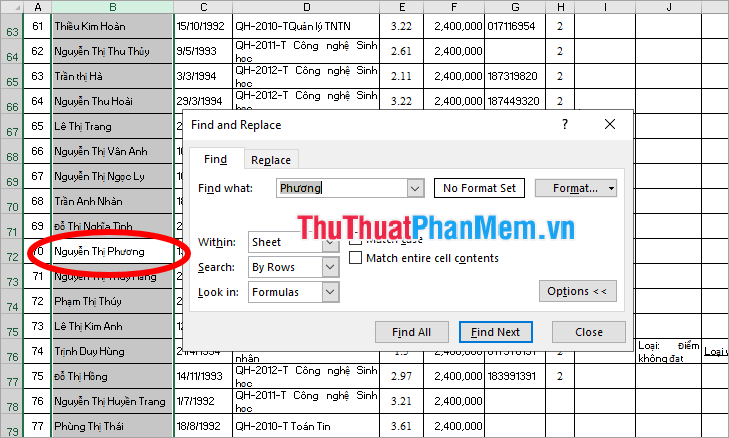
Nếu chọn Find All, một danh sách tên tìm thấy được sẽ hiển thị trong danh sách phía dưới. Các bạn chỉ cần nhấn chọn vào tên nào thì Excel sẽ hiển thị tên đó.
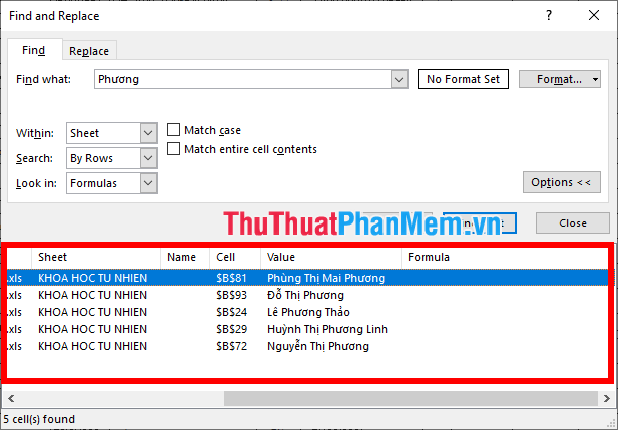
Tìm tên trong cột sử dụng Auto Filter
Các bạn có thể tạo bộ lọc Filter để tìm kiếm tên nhanh bằng cách chọn cột tên cần tìm tên. Tiếp theo nhấn chuột phải chọn Data -> Filter để tạo bộ lọc.
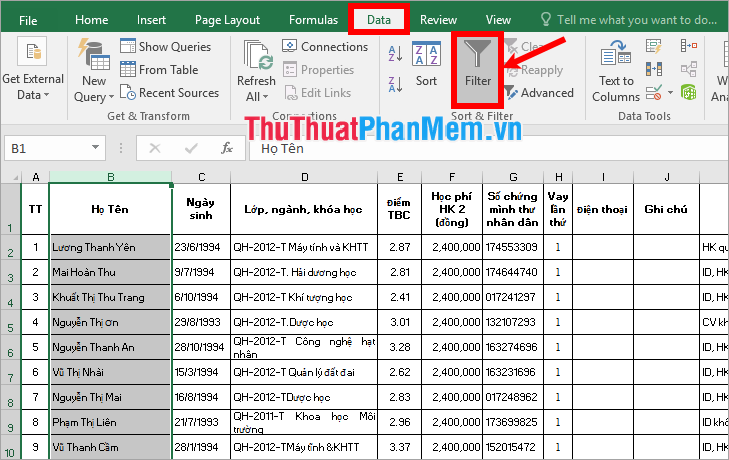
Như vậy cột bạn chọn đã tạo được bộ lọc, các bạn nhấn vào biểu tượng mũi tên của bộ lọc, và nhập tên cần tìm trong ô Search và nhấn biểu tượng tìm kiếm.
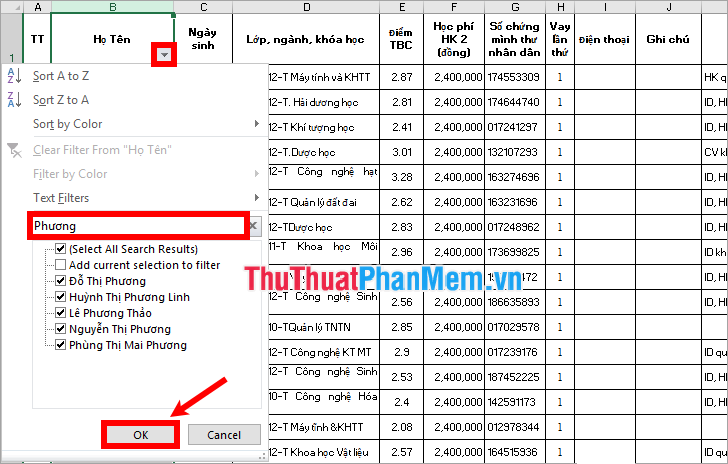
Như vậy bộ lọc đã được tạo và lọc theo tên, danh sách tên mà bạn tìm kiếm sẽ được hiển thị.
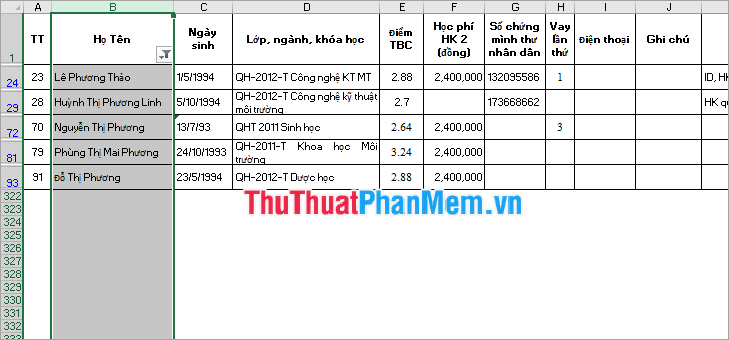
Tìm tên trong nhiều sheet
Nếu tên các bạn muốn tìm ở nhiều sheet khác nhau trong file Excel, vậy các bạn tìm kiếm như sau:
Bước 1: Nhấn tổ hợp Ctrl + F để mở hộp thoại tìm kiếm.
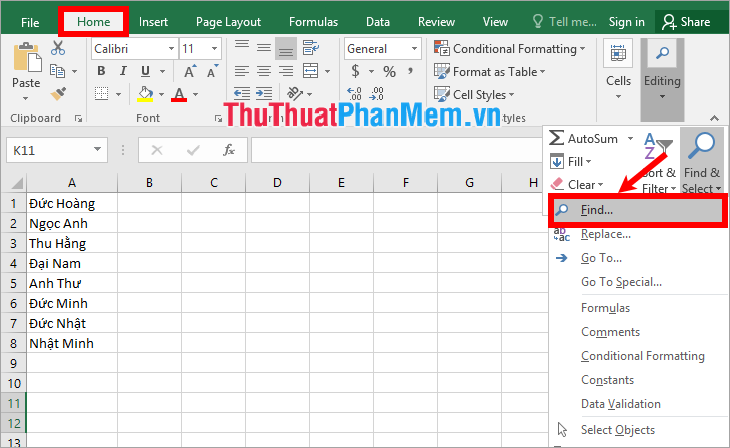
Bước 2: Trong phần Find của hộp thoại Find and Replace, các bạn nhập tên cần tìm trong ô Find what, và chọn Options.
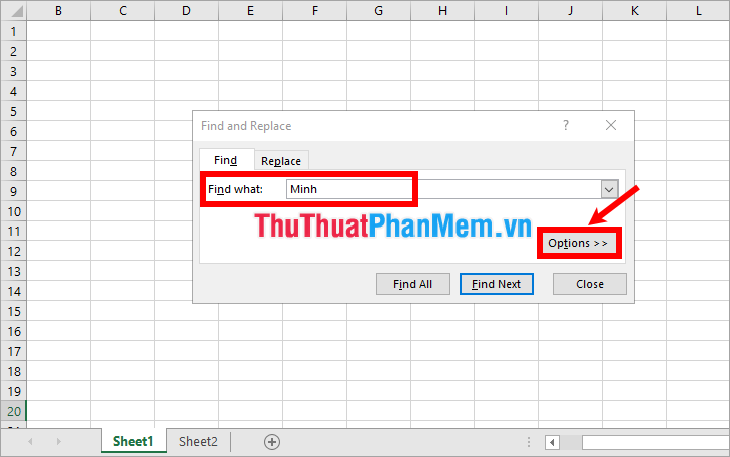
Bước 3: Chọn trong phần Within là workbook và chọn Find Next hoặc Find All để tìm kiếm.
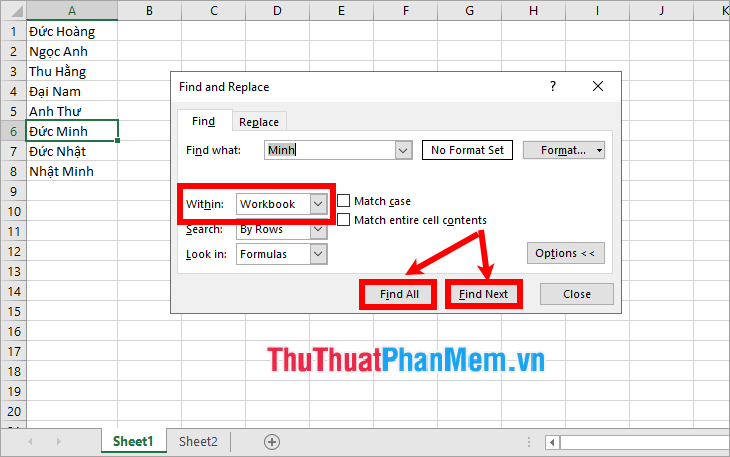
Như vậy tên trong tất cả các sheet của file Excel sẽ được tìm thấy.
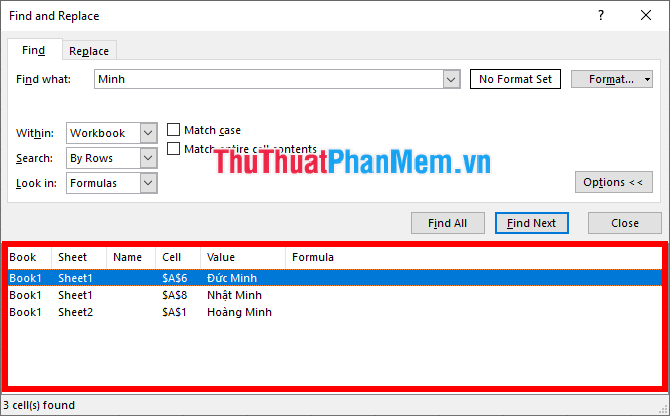
Như vậy trên đây Pgdphurieng.edu.vn.vn đã chia sẻ đến các bạn cách tìm tên trong Excel. Từ giờ nếu cần phải tìm tên trong một danh sách dài thì các bạn cũng sẽ nhanh chóng tìm được tên mà bạn muốn. Hi vọng bài viết này sẽ giúp ích cho các bạn. Chúc các bạn thành công!
Tìm tên trong Excel là công việc cơ bản và thường xuyên trong quá trình làm việc với bảng tính. Với những phương pháp và thủ thuật tìm kiếm chính xác và nhanh chóng được đề cập trong bài viết này, chắc chắn sẽ giúp cho việc tìm kiếm của bạn trở nên dễ dàng và tiết kiệm thời gian hơn. Hãy áp dụng những khuyến nghị và kinh nghiệm này để sử dụng công cụ Excel hiệu quả hơn và đạt được kết quả tốt hơn trong công việc hàng ngày.
Cảm ơn bạn đã xem bài viết Tìm tên trong Excel: Cách thao tác nhanh và chính xác. tại Pgdphurieng.edu.vn bạn có thể bình luận, xem thêm các bài viết liên quan ở phía dưới và mong rằng sẽ giúp ích cho bạn những thông tin thú vị.
Nguồn: https://thuthuatphanmem.vn/cach-tim-ten-trong-excel/
Từ Khoá Tìm Kiếm Liên Quan:
1. Tìm kiếm
2. Excel
3. Chức năng tìm kiếm
4. Tìm tên trong Excel
5. Tìm kiếm chính xác
6. Lọc dữ liệu trong Excel
7. Tìm kiếm theo cột
8. Tìm kiếm trong bảng tính Excel
9. Chỉ mục tìm kiếm
10. Tìm kiếm nâng cao trong Excel.



